2019年03月30日
Zenfone Max Pro M2 到着
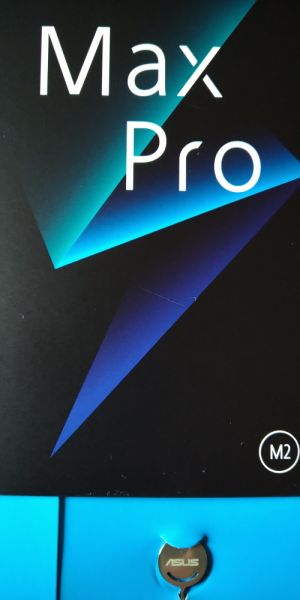
発注していたZenfone Max Pro M2が届いた。発注してから15日目だった。
OCNモバイルONEのサイトには「注文が集中しているので時間がかかる」旨の注記が記載されているので、それなりにはかかるだろうなと思っていたが、二週間以上も要するとは思いの外だった。
その間に、「価格.com」でSIMフリー・スマートフォン部門で一位になったりしているので、売れていることは間違いなさそうだ。自分自身で一位になるような商品を購入したのかと思うと感慨深い。
goo Simsellerから夕方に「本日発送」のメールが来たので、まあ2日後に到着かなと予想した。それに合わせるように「保護シール」と「MicroSD」をAmazonに発注。プライム会員ではないので、これまでの経験から約2日後には到着する予定。
配送状況追跡をそれぞれ確認していると、Zenfone Max Pro M2が一日前に到着しそうな勢いで進んでいる。届いたらスマホは触ってしまうから、保護シールを貼付する時に指紋、脂がついて綺麗にしなければならないな。
しかし最初に到着したのはMicroSDカード。流石にヤマト運輸さん、優秀ですね。「荷物受付」から18時間40分でポスト投函完了している。
ポスト投函なので、玄関先には来ない。追跡結果を確認した時に初めて投函完了が判明する。これでは効率が悪い。待ち焦がれているものだと頻繁に追跡結果を確認しなければならない。
保護シールは「ゆうパケット」で発送された。これも玄関先には来なくてポスト投函なので対策を立てる。サイトを見ていたら「配達完了メール通知サービス」がある。これが使える。
レンタルサーバを契約しているのでメールIDは自分で作成できる。これからも利用するであろうポスト投函サービスには配達完了をメールで教えてもらうようにする。こうすればパソコンに向かっている時でもポスト投函されたら気付く。
レンタルサーバにそれらしいメールIDを登録して、その内容をThunderbirdに登録して受信体制を整える。自身でメールを送信して受信されるかを確認する。
保護シールは「引受」から36時間55分で到着。当然「配達完了メール通知サービス」からメールが来たのでポストに行って到着を確認する。メールは追跡状況結果から見ると40分程後に受信している。
この中で最悪なのは佐川急便が配達した、一番待っているZenfone Max Pro M2。「集荷」したのが隣町の営業所。その時間にgoo Simsellerから「発送しました」メールが配信されている。
翌日には「配達中」にステータスが変更されて今日中に届くのかなと思っていたが、夕方になっても夜になっても届かない。その夜にステータスを確認したら「持戻り」に変更されている。不在による持戻りではない。
その翌日にまたステータスが「配達中」に変更された。そのような場合には昨日配達できなかった荷物を先に配達するのかなと思っていたが、そうではなかった。午前中にも、午後になっても、夕方になっても届かない。どういう事。これでは今日も「持戻り」かなと思っていたら21時過ぎにピンポン。同じ荷物を同じ営業所に2日間も「持戻り」はしないか。その時の追跡結果がこれ。
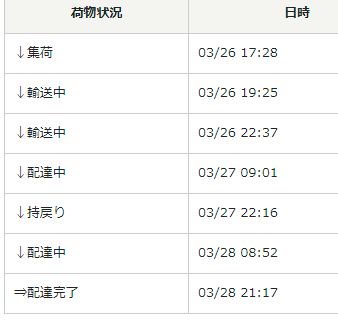
昨日だって来れたのではないかなというような時間帯。
さて、いよいよ開封の儀。4年振りの新しいスマホ。選択にも時間をかけて、これだと思った一台なので思い入れもある。Xperia Z Ultraと比べると筐体は小ぶりであるが、画面サイズはほぼ同じ。横幅が狭い。
これまでのスマホもメーカによるカスタマイズがほとんどされていないタイプだったが、これもZenUIが入っていなくて、AOSPだと言われているタイプ。こういうのを望んでいた。
これまで利用していたアプリで使い勝手の良いものをダウンロード、インストールする。しかしSonyの「ミュージック」は、Xperiaだけに対応してZenfone Max ProでGoogle Playを検索しても表示されもしない。何の機構(機器)が違っていてダウンロードもさせてくれないのだろう。それとも嫌がらせ?Xperiaだけの特権?
SUICAやnanacoの使用状況、残高を確認するのに使用していた「EMoneyReader」が見つからない。ネットを調べるとGoogle Playから消えたらしい。当時私も調べて人気があったので使用したのだが、何があったのか、バージョンアップ対応が難しくなったのか。こんな事が原因の一つになっているのか。
電池は40%程度充電された状態で配達されたが、真夜中になるまで触っていても減りが遅いのが嬉しい。やはり5000mAhの実力は素晴らしい。これまでは3050mAhで、4年経過しているので電池も疲れてきているから持ちが悪くなっている。
「日薬eお薬手帳」を利用しているが、少ししかデータはないし移行したい。これは以前から考えていた。
Xperia Z Ultraから「設定」→「エクスポート」で全データをスマホ内のストレージに保存する。そのデータをスマホとPCをリモート接続して、PCに一時保存する。
Zenfone Max Pro M2をPCとリモート接続して、その一時保存した全データをダウンロードする。「設定」→「インポート」で「日薬eお薬手帳」に取り込む。両機種を確認すると全データが移行されたのを確認できた。クラウドを利用する方法も考えられるが、こちらの方がレスポンスが良いように思われる。
簡易ケースも購入しようと思っていたが、添付品に純正のケースが入っているのが判っていたので、最初は購入しなかった。透明系のTPUケースなので、使用していると黄ばんでくると思われる。黄ばんできてから購入しようと考えている。
SIMを挿す時に使うSIMピンが見つからない。忘れられたかなと思い、PCの電源をオフしてからDVDなどを確認する時に使用しているクリップを伸ばしたものでSIMトレーを引き出す。SIMはマルチタイプのくり抜き型になっている。MicroSDもこれで128GBかと思えるほど小さいが、nanoSIMもこんなに小さくて大丈夫かと思ってしまう。接点しか無いようなチップである。
翌日箱の中を調べてみたら、青い紙の薄い箱に付いていた。昨夜は見つけられなかっただけだ。疑ってしまい失礼しました。
添付品の充電ケーブルが硬い。曲がり癖で突っ張っている。キーボードの有線ケーブルよりも硬い。それだけ銅線がしっかりしているという事なのだろうか。この機種のレビューアがクイック充電ができないと書いているが、思ったよりも早く充電される。添付の充電器、ケーブルを利用しての感想。
保護シールはYouTubeで勉強させてもらい、プロ程でないにしてもうまく貼れた。気泡も残らず、2枚入りを購入したが失敗しなかったので、1枚は残しておくが、4年使用したスマホでも劣化せずに使用できているので長持ちするだろうなとの期待感はある。
CPUが早いからか、周りの環境は変わっていないのにダウンロードが少し早いように感じる。Bluetoothは5.0になっているからか、機器の検出が4.0よりも早いように感じる。Bluetoothのイヤホンの充電量はAndroid5.1では分からないので、別にアプリで残量を測らせていたが、Android8.1ではイヤホンの充電残量は図示、数値が表示されるようになった。当時はiPhoneはイイなと思っていたが、追いついたか。
人のおすすめではなく、自分で熟考してから購入したので満足感が高い。
投稿者 owner : 2019年03月30日
2019年03月21日
スマホの機種選定
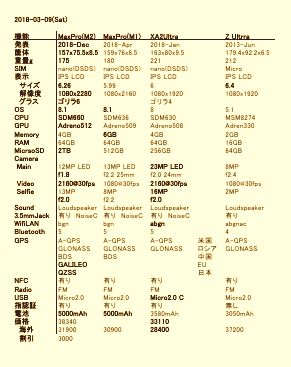
日に日にスマホの動作遅延にストレスが高まるので、スマホの機種選定を進める。
iPhoneは選定条件から外す。価格が高い。一社に偏っているので選択の幅が狭い。発表される機種もAppleの考え方だけなので、Appleと同じ考え方でなければ使いにくいような気がする。
現在のスマホの購入価格から考えて3~4万円程度。キャリア発売のスマホではなく、SIMフリー端末。当然MVNOの使用を前提とする。
これまでの使用経験から、防水である必要性は少ない。防水機能で良かったと思ったのは一回だけ、雨の中で使用したのみ。Felicaを搭載している必要性は求めないがNFC機能は搭載していて欲しい。
ワンセグやTV機能は求めない。最高裁でも携帯のワンセグ機能にもNHK受信料負担義務があると確定したようだし。選択の幅を狭めるし。
数年前(2014年ころ)にASUSから「Zenfone5」が発売された頃には購入候補だったが、結局はSonyを購入した。それが最近たて続けに「Zenfone Max Pro (M1)」「Zenfone Max Pro (M2)]と発表され気になっていた。
ワールドワイド版の「Xperia XA2 Ultra」も候補のひとつである。価格も3万円程度にこなれてきた。
そこで、「Zenfone Max Pro (M1)(台湾版)」「Zenfone Max Pro (M2)(日本版)」「Xperia XA2 Ultra(ワールドワイド版)」を並べて一覧表にしてみた。その中で勝っている部分を太字で表示する。
「Xperia XA2 Ultra(ワールドワイド版)」は
・Sony製である。
・カメラが高精細
・USBにタイプCを採用
「Zenfone Max Pro (M1)(台湾版)」は
・RAMが6GB
「Zenfone Max Pro (M2)(日本版)」は
・ゴリラガラス6採用
・CPU、GPUが上位
・カメラがf1.8
・ディスプレイの大きさが上位
・GPSセンサが豊富
・国内の電波に対応、技適対応
比較してみると、やはり最後発の「Zenfone Max Pro (M2)」優位である。それだけに価格も一番高い。税金を含めると4万円に近くなる。それに保護フィルム、簡易ケース、SDカードの購入代金。
比較している過程で、DSDS(DSDV)の使いみちを調べているとガラケーのSIMをnanoSIMに交換して、MNPを実施することなく、現在の契約のまま通話をスマホで行っている例がたくさん掲載されている。
現在はスマホとガラケーの2台持ちで、通話や受信はガラケーで、スマホはネット利用だけで通信料金を安くあげている。
そうしている中、「OCNモバイルONE」が音声SIMとの同時契約ではあるが「Zenfone Max Pro (M2)」を12,800円で発売するとのネット記事。25,000円も安く購入できる。音声SIMを6ヶ月間契約していても、まだ安い、どちらにしてもデータ専用SIMは契約するつもりでいたので。
発売予約日の3月13日は「OCNモバイルONE」のサイトにもなかなか接続しにくい。入れても先へ進めない。一歩一歩進めていく。失敗しては再トライ。それの連続。流石にこんなに安いのでは購入しようとするお客もさぞかし多いのだろう。
何度も何度も失敗しては最後までたどり着き、購入予約が取れた。この価格で予約できたので名実ともに「格安スマホ」である。
これからの予定としては
・保護フィルム、簡易ケース、SDカードの購入
・ガラケーのSIMをnanoSIMに交換
・数カ月後、データ専用SIMの契約
・音声SIMの解約
まあ、半年間のスマホの予定として。
投稿者 owner : 2019年03月21日
2019年03月16日
スマホの現状確認
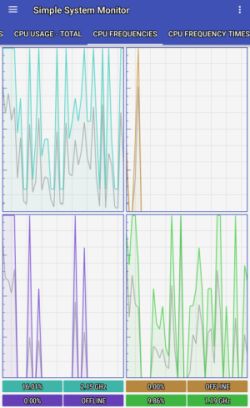
現在使用中のスマホを購入してから4年が経過した。
メインメモリが2GB、内蔵ストレージが16GBしかない。購入当初から16GBは少ないなと思いながら購入した。SDカードは64GBにして、音楽や写真はSDカードに保存先を変更。写真はその後PCに移動。
最近は特に電源をオンにしたすぐが待たされる。少ししないとスクロールも効かない。その後動き出した後はスムーズに動くのだが、使いたい時に待たされるので、それがストレスに感じる。購入した当初はそうでもなかったのに。
このような場合、パソコンならばタスクマネージャで何がボトルネックなっているのか調べる。スマホの場合はタスクマネージャは無いのでアプリをダウンロード、インストールする。
Google Playから、私の感性に合いそうな「Simple System Monitor」をダウンロード、インストールした。
モニタ内容はCPUの使用率(各コア毎、合計)、CPU使用周波数、CPU使用周波数毎の使用率、負荷平均、GPU使用率、RAM転送数、ネットワーク転送数、DISK(内蔵ストレージ、SDカード)使用率、アクティブプロセス、温度域、バッテリー温度などである。
Linuxにこれらを調べるコマンドが有り、それらを使用してグラフ化しているようだ。無料で使用させて頂いてありがたいことである。
このアプリは起動直後もすばやく起動するので、電源オンにした直後に起動して、CPUやメモリ(RAM)、DISKの使用状況を確認する。
やはりCPUやRAMの使用率の数値は高く、それが少し収まるまでは次のアプリが起動・稼働しにくい状態になっている。ネットワークは影響していない。
パソコンであれば、RAMが足りなければメモリを増設できるが、スマホはそのような方法は採れない。HDDのスピードが遅ければ、SSDに換装する方法が採れるが、スマホはそれも無理。要はスマホを買い換えるしか方法がない。そうでなければ購入直後の状態に戻して、アプリの使用を控えなければならない。
スマホを購入したのは、スマホに触りたいのではなく、アプリを使用したいのだから、アプリの使用を控えるのは本末転倒である。便利さをアプリで具現化したいのである。
まして仕事でGoogleMapを確認したい時に、足をしばらく止めてアプリが起動するのを待つようでは、紙に印刷していって、それを広げて見ているような事になってしまう。過去に戻ってしまう。
現在使用中のAndroidは5.1で世の中には9.0が出てきている。先日友人が新しいスマホを購入したとの事で、少し触らせてもらう機会があった。バージョンは確認していないが操作が判らない場面が多くあった。その時にIT関連のネット記事は毎日読んでいるが、実際には触っていない場面が多いと感じた。読んだ時には解ったつもりでいるのだが。
Androidも5.1以上はメーカもアップデートしてくれないので、新しいAndroidを体験したければ新しいスマホを購入しなければならない。2年程度で新しいスマホを購入する人も多いと報じる記事もある。そんなに金銭的に余裕はない。4年間以上使ってきたので、そろそろかな。
このスマホを購入する時には、既に格安SIMが自由に選択するできる市場が形成されていて、それを利用する予定でSIMフリースマホを購入し、格安SIMを契約した。
コスト的には、スマホの購入代金、SIM(ネットワーク)の利用料を合算して、平均すると2,000円/月弱となっていた。SIMは一番少ない容量で、データ専用。この程度なら、かなり低価格帯で使用できてきたのだろう。
当然、次もSIMフリースマホで、メーカがインストールしているソフトが少ない、OSをカスタマイズしている割合が少ないスマホが欲しいと思っている。カスタマイズが多いのは、Androidのカスタマイズに時間がかかったり、結局はバージョンアップをやめてしまう場合もあるようだし。
できればスマホ本体を安く購入したいな。中古だとバッテリーの状態が不安である。それまで使用していた方の充電習性だとか、どの程度のヘタレが発生しているのかは明確でないし。中古音楽CDを購入するのとは別である。
希望候補を並べて検討してみよう。
投稿者 owner : 2019年03月16日
2019年03月05日
電力使用量の見える化
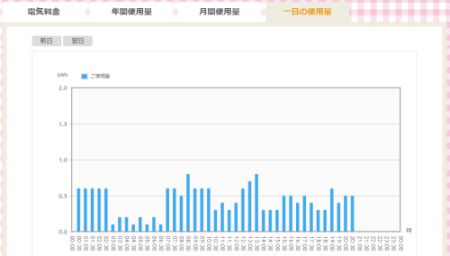
数ヶ月前に電力会社を変更した。主な目的は電力使用料金の節減であり、節電、原発電力の不使用。
契約して少ししてから、スマートメータを取り付けに来た。銀行の手続きもおまかせだった。
特徴にネットから「使用量の確認」「使用料金の確認」「月別、日別、時間帯別での把握」が確認できるとあった。ユーザIDやパスワードを訊かなければと思いながら、そのままになっていた。
最近、それを思い出しネットで確認したら「開始連絡」にユーザID、パスワードが記載されているとの事で、探し出しそれを入力。
表示される内容は
(1) 「電気料金・使用量一覧」。24ヶ月表示できる枠がある。表示されている数値をExcelなどに取り出せるような機能は無いようだ。文字としてもコピーできないようだし。
(2) 電気料金を表示するグラフ。1年分の表示に、その棒グラフのに前年の棒グラフを並べて表示する。カーソルを持っていくと数値を表示する。
(3) (2)と同じようなグラフで、電気料金ではなく、電気使用量を棒グラフにしたもの。kWh表示。
(4) 月間電気使用量の棒グラフ。一ヶ月間の日毎の使用量。kWh表示。
(5) 一日の使用量。30分毎の電気使用量の棒グラフ。その時点なのか、30分の平均値なのか、おそらく後者。kWh表示。これが見える化に相応しいグラフだ。30分毎の表示だが、30分終了したらすぐに表示ではなく、約1時間30分後に表示される。
1時間30分遅れながらではあるが、今日は使っているなとか、我慢しているなとかが把握できる。
冷房も暖房もエアコンで、電気だよりである。冷房に7月、8月、暖房に1月、2月と多く電気を使用しているのが、クリックしたグラフで確認できる。
これまでは領収書をExcelに入力して、前年同月との比較、前後月との比較などを行う程度だったが、クリックひとつでグラフで視覚的に確認できるようになった。
会社の経理を担当していたら、視覚効果による節電、節約意識は大いに高まるだろう。上司・経営者への報告も容易だ。画面をキャプチャするだけで、グラフを作成する必要がない。金額を入力しているのだから、グラフを作成するのもそんなに手間ではないだろうが、日中に動的に使用量を確認できる術はスマートメータが設置されていなかったら、できないだろう。
パソコンでも「タスクマネージャ」を起動すると、リソースモニターを表示できる。しかしそれを見ていては仕事が進まない。私が注意するのはCPUとSSD(HDD)の使用率である。ネットのレスポンスが悪いとCPUが遅いのか、SSDを使用中で遅いのかが気になる。
リソースを監視するために、リソースを喰ってしまうのだが監視していることにも意味はある。それでSSD(HDD)の監視をするのに「Free HDD LED」を使用している。SSD、HDDを複数台、それをパーティションに分けているのと、RAMDISKも使用している。
「Free HDD LED」は起動時に「寄付するか」のダイアログが出るのだが、「Skip」をクリックすればそのまま使用できる。起動時だけなので、起動が終了したかの確認ダイアログとしても使用できるかな。
ディスプレイ右端に縦長にドライブを並べた状態で表示させている。Writeで赤、Readで青が点滅する。この点滅状況でSSD(HDD)のアクセス状態を確認できる。SSD(HDD)のアクセスを気にする性格だからか、SSD(HDD)のアクセスランプが無いPCを見るとタスクマネージャを起動したくなる。
この電気使用量の見える化は、ネットからの参照なのでスマホからでも確認できる。いつでも手元で我が家の電気使用量が確認することができる。グラフを見ることで、増減を確認でき、節約にも通じるのではないかと思われる。
ガスも水もスマートメータ化して、見える化を推進して欲しい。供給企業側から見れば、どんどん使用してお金を多く払ってもらいたいだろうが、各家庭では節電・節水・節ガスして支払いを少なくしたい。各家庭で少なく使用すれば、地球的にも優しいのではないだろうか。無駄を省こうとする意識が働く。
待機電力節減のために不使用時はコンセントを抜くまでは、私は至っていない。
投稿者 owner : 2019年03月05日


